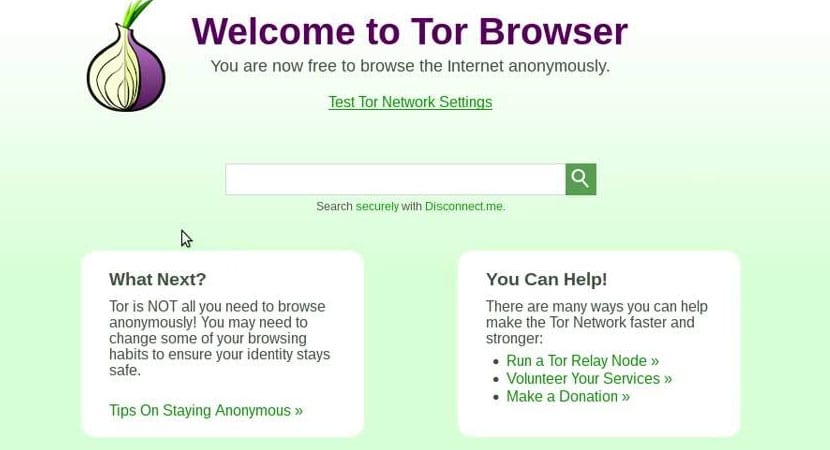
Tor浏览器
对于那些关注其网络数据安全性的人或喜欢 匿名浏览 对于那些营销问题 有一个浏览器 着重于许多用户当前浏览器所需的这些细节。
Tor是浏览器 独立网站 基于Firefox的多平台平台,并且已经更新到第七版,更加稳定,并且在安全性和用户隐私方面进行了更多改进。
门 基于一个目标,即创建一个通信网络,在其中保护用户的身份和数据,该网络不透露其身份(即其IP地址),并且, 维护信息的完整性和保密性 为它旅行。
在Ubuntu 17.04上安装Tor浏览器
给出了有关Tor项目的简要说明后,我们继续说明该浏览器在系统上的安装。
首先,我们必须打开终端并执行以下命令,具体取决于安装的架构类型:
对于32位系统。
首先,我们必须做 安装包下载 Tor直接为我们提供了 解压缩文件 下载完成后。
wget https://dist.torproject.org/torbrowser/7.0/tor-browser-linux32-7.0_es-ES.tar.xz tar -xvf tor-browser-linux32-7.0_es-ES.tar.xz
然后,我们将自己放入解压缩的文件夹中, 我们运行浏览器.
cd tor-browser_en-ES/ ./start-tor-browser.desktop
对于64位系统。
对于具有64位体系结构的系统,将应用相同的过程,只是我们下载了针对该体系结构指示的软件包。
wget https://dist.torproject.org/torbrowser/7.0/tor-browser-linux64-7.0_es-ES.tar.xz tar -xvf tor-browser-linux64-7.0_es-ES.tar.xz cd tor-browser_en-ES/ ./start-tor-browser.desktop
执行此命令时,浏览器的图形环境将打开,同时浏览器启动,这表明我们已将公共IP更改为另一个。

Tor控制面板
如有需要 更改我们假定的公共IP地址,我们将不得不按 在“使用新身份”按钮上 准备好了!
并为 停止服务,我们点击“停止Tor“。
现在,我们可以创建对系统的直接访问,从而避免需要终端打开Tor。
如果您正在寻找的是一个 轻量级浏览器在我们刚刚离开的链接中,您会发现一些消耗最少资源的链接。